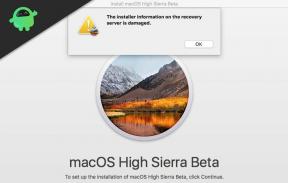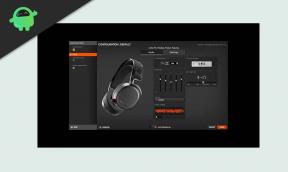Guide rapide pour résoudre les problèmes Wi-Fi de Bluboo [Dépannage]
Trucs Et Astuces Android / / August 05, 2021
ROM personnalisée | CyanogenMod | Applications Android | Mise à jour du micrologiciel | MiUi | Tout Stock ROM | Lineage OS |
Les téléphones Android sont impressionnants avec de nombreuses fonctionnalités extraordinaires. Mais les utilisateurs d'Android rencontrent fréquemment des problèmes de connectivité Wi-Fi sur leurs téléphones ou tablettes Android. Voici quelques solutions pour résoudre les problèmes résolus de Bluboo WiFi. Cette solution peut être utile pour toutes les variantes d'appareils Android. Nous pouvons utiliser le principe «simple à compliqué» pour énumérer les solutions pour résoudre le problème.
![Guide rapide pour résoudre les problèmes Wi-Fi de Bluboo [Dépannage]](/f/03a944d26612cc8ff11629cf5402b2e8.jpg)
Solutions pour résoudre les problèmes de WiFi Bluboo!
Avant de passer aux solutions, nous devons vérifier pourquoi vos appareils Android ne se connectent pas à Internet. Il n'y a pas de raison unique à cela, mais nous pouvons les classer en quatre circonstances telles que:
- Configurations réseau telles que l'adresse IP et DHCP.
- Incident logiciel et micrologiciel.
- Mots de passe et informations erronées.
- Distribution d'ondes radio ou Wi-Fi.
Articles Similaires
- Comment résoudre le problème de non-chargement de Bluboo [Dépannage]
- Guide pour résoudre le problème du bouton d'alimentation Bluboo!
- Méthodes pour résoudre le problème de redémarrage et de gel de Bluboo
- Méthodes pour résoudre le problème du GPS Bluboo [Dépannage rapide].
- Guide pour résoudre le problème de signal faible ou de réseau perdu de Bluboo
Alors, quelles sont les solutions pour résoudre les problèmes de WiFi Bluboo?
- Vous pouvez basculer votre Wi-Fi en abaissant la barre de notification et en désactivant votre icône Wi-Fi pendant un certain temps pour l'activer après 5 minutes.
- Basculez le mode avion ou vol en activant le mode avion dans la barre de notification, puis en le désactivant à nouveau.
- Vérifiez si l'icône Bluetooth est activée. Bluetooth peut gêner les connexions Wi-Fi. Dans certains téléphones, il est à noter que lorsque le Bluetooth est activé, la connectivité Wi-Fi sera interrompue. Désactivez donc le Bluetooth dans la barre de notification et vérifiez si le problème de connectivité Wi-Fi est résolu ou non.
- Désactivez le mode d'économie d'énergie. Étant donné que le Wi-Fi est connu pour épuiser votre batterie, il ne fonctionnera pas ou ne se connectera pas lorsque le mode d'économie d'énergie est activé, ce qui vise à économiser la batterie en consommant moins d'énergie. Assurez-vous donc de désactiver le mode d'économie d'énergie pour vous connecter au Wi-Fi.
- Oubliez tous les détails du réseau Wi-Fi et recommencez. Supprimez tous les réseaux Wi-Fi enregistrés sur votre appareil et donnez-lui un nouveau départ. Mais vous devez être sûr des détails du réseau Wi-Fi pour vous connecter. Allez dans les paramètres> Connexion> Wi-Fi> Sélectionnez les réseaux que vous avez enregistrés> Oubliez le réseau. Après avoir supprimé les réseaux, vous devez ajouter le réseau que vous souhaitez connecter aux paramètres Wi-Fi.
- Saisissez le mot de passe correct pour vous connecter aux réseaux Wi-Fi.
- Assurez-vous que vous vous connectez au bon réseau.
- Désactivez la fonction Smart Network Switch qui est destinée à se connecter automatiquement aux données mobiles lorsque la connexion Wi-Fi est faible.
- Redémarrez votre téléphone pour résoudre certains problèmes de connectivité Wi-Fi.
- Mettez régulièrement à jour votre SI qui aide votre appareil à fonctionner efficacement en corrigeant les bogues qui empêchent l'appareil de se connecter au Wi-Fi.
- Activez l'option «Garder le Wi-Fi activé pendant le sommeil» dans les options Wi-Fi sur «toujours» pour résoudre le problème de la coupure de la connexion.
- Si tous les périphériques connectés au modem ne fonctionnent pas, vous pouvez maintenant vérifier en redémarrant votre modem pour résoudre les problèmes de connexion Wi-Fi résultant de problèmes dans le modem.
- Mettez à jour les applications tierces que vous avez téléchargées pour résoudre les problèmes de Wi-Fi. Si le problème persiste même après la mise à jour, vous devez désinstaller ou désactiver l'application pour le Wi-Fi opérationnel. Pour vérifier si les applications tierces sont le vrai coupable dont vous avez besoin pour redémarrer votre appareil en mode sans échec, ce qui désactivera toutes les applications tierces en appuyant et en maintenant l'alimentation bouton.
- Vérifiez les paramètres du routeur sans fil pour savoir si vous avez essayé les paramètres qui ont fini par empêcher l'appareil de se connecter au Wi-Fi.
- La date et l'heure de l'appareil doivent correspondre au fuseau horaire actuel ainsi qu'au routeur avec lequel vous essayez de vous connecter.
- Mettez à jour le micrologiciel de votre modem pour résoudre les problèmes de connectivité Wi-Fi.
- Vous pouvez également essayer de supprimer le cache et les données de Wi-Fi Direct. Après les avoir effacés pour redémarrer votre appareil.
- Essuyez la partition de cache de votre téléphone Android pour créer de nouveaux fichiers de cache sur votre appareil. Vous pouvez le faire en éteignant votre appareil, puis en maintenant enfoncés le volume et le bouton d'accueil ensemble, puis allumez votre appareil. Une fois que vous voyez l'icône Android, relâchez le bouton d'alimentation, mais continuez à maintenir les deux autres boutons jusqu'à ce que vous voyiez un menu à l'écran. Sélectionnez l'option d'effacement de la partition de cache et appuyez sur le bouton d'alimentation pour confirmer la sélection. Ensuite, redémarrez votre système et revenez au mode normal.
- Essayez de réinitialiser votre appareil Android aux paramètres d'usine.
J'espère que toutes ces solutions aideront à résoudre les problèmes de connectivité Wi-Fi rencontrés par tous les utilisateurs d'Android. Si vous avez des questions, n'hésitez pas à demander via un commentaire ou à nous contacter.
![Guide rapide pour résoudre les problèmes Wi-Fi de Bluboo [Dépannage]](/uploads/acceptor/source/93/a9de3cd6-c029-40db-ae9a-5af22db16c6e_200x200__1_.png)